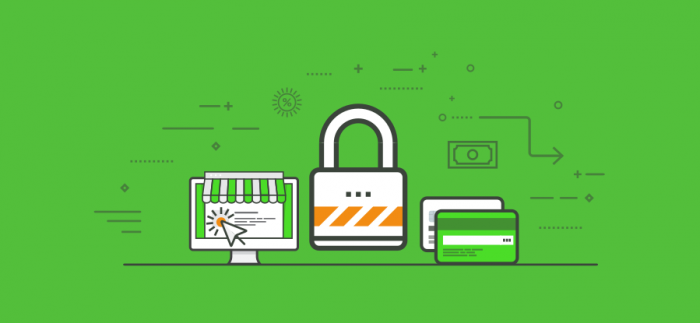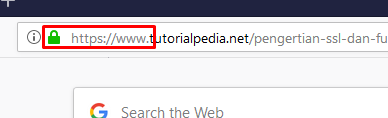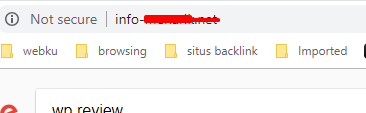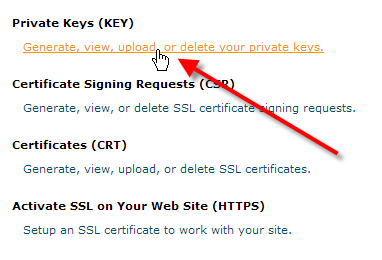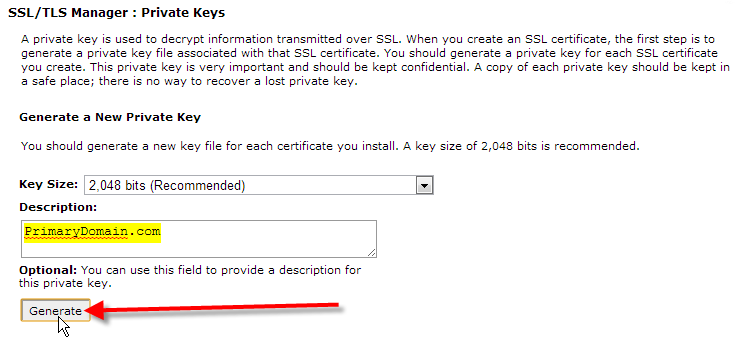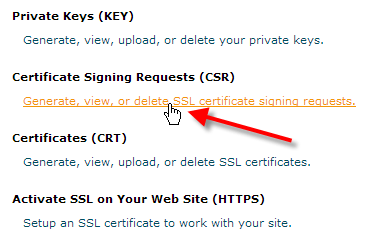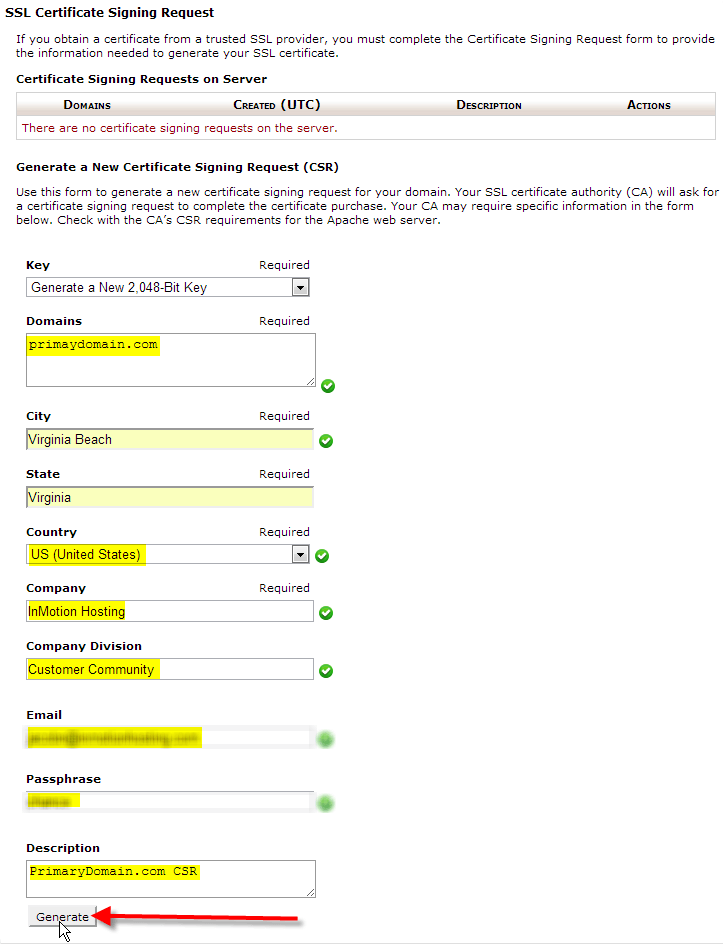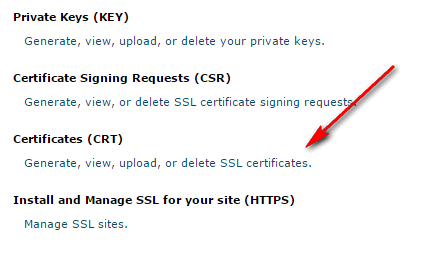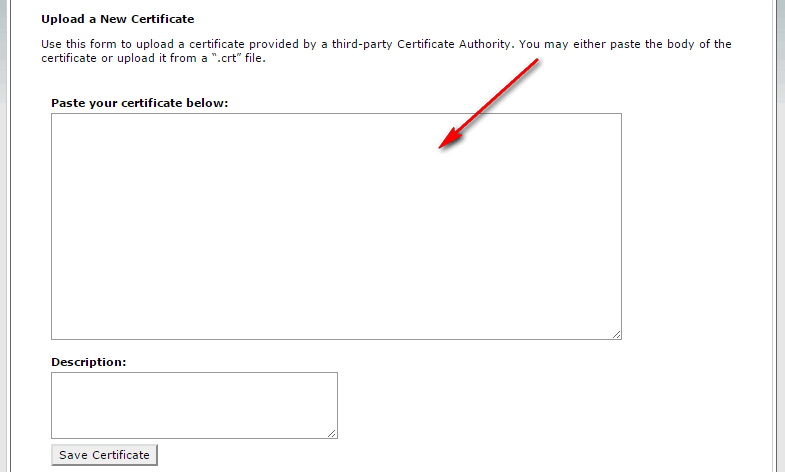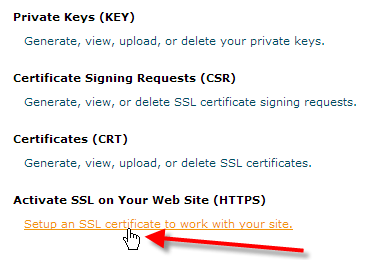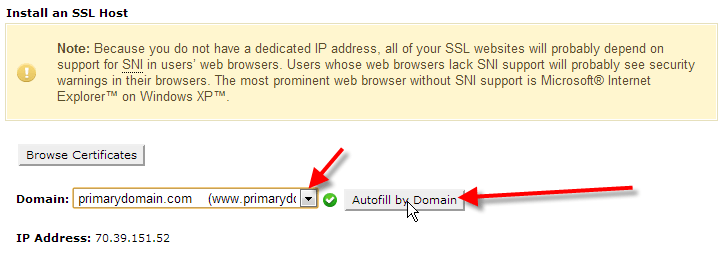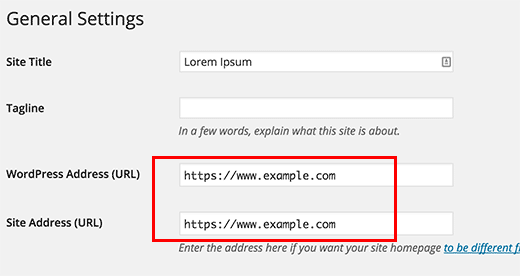Cara Install SSL di WordPress – Setelah sekian banyak saya membahas artikel tentang wordpress, ternyata saya belum membuat artikel tentang cara install SSL di wordpress :D. Untuk itu disini akan saya coba bahas tentang cara install ssl di wordpress, meskipun saat ini sudah banyak sekali tutorial yang sudah berkeliaran di pencarian. Namun, akan tetap saya bahas dengan cara atau step yang berbeda dengan yang lain dan akan saya jelaskan secara singkat, tidak bertele-tele namun mudah dipahami meski oleh pemula sekalipun.
Sebelum lanjut ketutorial cara install ssl di wordpress, saya akan coba bahas sedikit tentang apa itu SSL?
SSL (Secure Socket Layer) adalah adalah protokol keamanan yang mengamankan semua bentuk transaksi yang ada di website Anda. Mulai dari sekedar akses website hingga transaksi yang sensitif seperti pendaftaran, online shopping, email, hingga transaksi kartu kredit. Teknologi keamanan ini memungkinkan informasi yang sensitif seperti nomor kartu kredit, nomor jaminan sosial, dan kredensial login terkirim dengan aman. Untuk lebih jelasnya silahkan baca artikel berikut Pengertian SSL dan Fungsinya Untuk Situs Anda
Biasanya website-website yang sudah menggunakan SSL, protokol mereka akan menjadi https dan berwarna hijaum seperti ini contohnya:
Tapi untuk google chrome versi terbaru sudah tidak lagi muncul warna hijau, hanya warna putih biasa dengan protokol https, tetapi untuk website yang belum memiliki protokol https (non https) akan mereka tandai dengan not secure. contohnya
untuk itulah mengapa kita perlu menginstall ssl di wordpress, karena seperti google pernah menyampaikan bahwa salah satu faktor rangking di pencarian mereka adalah penggunaan protokol https(ssl). untuk saat ini anda tidak perlu khawatir soal biaya sewa certifikat ssl, karena saat ini sudah banyak sekali layanan ssl gratis yang bisa anda gunakan. Baca: Daftar Penyedia Layanan SSL Gratis
Pada tutorial kali ini saya akan mencoba melakukan instalasi ssl yang berbayar melalui cpanel. Untuk tutorial cara install ssl let’s encrypt akan saya bahas pada artikel berikutnya.
CARA INSTALL SSL CERTIFICATE DAN HTTPS DI CPANEL
Sebelum masuk ketutorial, pastikan anda sudah mendapatkan certificate yang ingin anda pasang pada situs anda.
Untuk memasang SSL dan HTTPS di cPanel caranya cukup mudah. Silahkan untuk login ke cPanel hosting Anda dan temukan icon menu SSL/TLS Manager yang berada pada menu security.
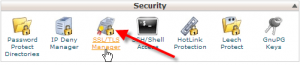
Silahkan untuk memilih Key Size 2,048 dan isilah bagian deskripsi dengan nama domain Anda misalnya dan klik Generate.‘
Sebelum mendapatkan sertifikat SSL untuk website Anda, Anda perlu untuk menghasilkan Permintaan Penandatanganan Sertifikat (CSR) dengan klik Generate CSR (Certificate Signing Request). Silahkan Klik Generate, view, or delete SSL certificate signing requests.
Silahkan untuk mengisi semua kolom CSR, kemudian klik Generate.
Anda akan melihat CSR Anda sudah dihasilkan, silahkan copy semua isi yang terdapat pada kotak “Encoded Certificate Signing Request“. Dan berikan CSR code ini kepada penyedia SSL yang Anda tunjuk untuk megenerate certificate SSL Anda.
Setelah Anda mengirimkan CSR pada penyedia SSL, Anda akan mendapatkan SSL Sertikat Anda diaktifkan. Dan selanjutnya silahkan untuk mencocokkan apakah sertifikat itu diinstallkan untuk Anda dengan Klik Generate, view, upload, or delete SSL certificates.
Dan paste pada kotak yang tersedia dan klik Save Certifcate.
Langkah terakhir adalah mengaktifkan SSL sertifikat Pada Web Anda, caranya cukup mudah dengan Klik Setup an SSL certificate to work with your site.
Dan pilih domain yang tadi Anda install sertifikat SSL, dan kemudian klik Autofill by Domain. dan klik Install Certificate.
Cara Setting SSL dan HTTPS di WordPress
Sekarang kita akan menerapakan SSL yang kita install melalui cpanel tadi di website wordpress kita. Karena pada umumnya website wordpress pada defaultnya hanya menggunakan http, kecuali kalau anda langsung melakukan perubahan ketika pertama kali install wordpress menggunakan protokol https. Sekarang pastika website wordpress anda sudah terinstall dengan baik di hosting. Jika anda belum melakukan installasi wordpress silahkan baca panduan berikut ini.
Silahkan masuk ke menu Settings » General dan lakukan perubahan pada bagian URL Address. Pada step ini kita perlu mengubah protokol http menjadi https
Lalu, kita akan melakukan perubahan pada bagian .htaccess agar ketika visitor mengunjungi situs anda, maka ia akan otomatis diarahkan ke halaman https website anda.
Tambahkan kode berikut di .htaccess anda.
<IfModule mod_rewrite.c>
RewriteEngine On
RewriteCond %{SERVER_PORT} 80
RewriteRule ^(.*)$ https://domain-anda.com/$1 [R,L]
</IfModule>pada bagian domain-anda, ganti dengan alamat website anda. Jika anda menggunakan www maka masukkan juga didalamnya sehingga seperti dibawah ini.
<IfModule mod_rewrite.c>
RewriteEngine On
RewriteCond %{SERVER_PORT} 80
RewriteRule ^(.*)$ https://www.domain-anda.com/$1 [R,L]
</IfModule>Dengan mengikuti langkah-langkah diatas maka Anda akan terhindar dari HTTPS error, karena semua URL situs WordPress Anda sekarang sudah bekerja pada semua URL.
Jika Anda ingin menambahkan SSL dan HTTPS di admin area WordPress multi-site atau pada bagian halaman login, maka Anda perlu mengkonfigurasi SSL dalam file wp-config.php Anda.
Cukup tambahkan kode berikut di atas “Itu semua, berhenti editing!” Baris dalam file wp-config.php Anda:
define('FORCE_SSL_ADMIN', true);Cara memasang SSL di wp-config.php ini bekerja untuk jenis satu situs maupun multi-site WordPress.
Sekarang website anda sudah siap digunakan dengan menggunakan protokol HTTPS. Dan tentunya menjadi lebih aman dari serangan hacking maupun scrapping dari orang yang tidak bertanggung jawab.
Untuk masalah error yang sering terjadi saat proses installasi ssl akan coba saya bahas lebih dalam lagi pada artikel berikutnya.